
|
Fedora 20 Heisenbug đã xuất hiện vài tuần trước. Tuy nhiên, không bao giờ đau khi xem bản cập nhật của Hướng dẫn cài đặt Fedora post, đặc biệt là những người mới bắt đầu sử dụng Linux. Tôi hy vọng bạn thấy nó hữu dụng! |
Trước khi bắt đầu, hãy bắt đầu bằng cách kích hoạt các đặc quyền của quản trị viên:
su -
và nhập mật khẩu quản trị viên.
1. Cập nhật Fedora
Sau khi cấp quyền root, việc tiếp theo là cập nhật hệ thống. Điều này được khuyến nghị 100%, để tránh bất kỳ lỗi nào và có thể cài đặt mọi thứ với các gói mới nhất.
yum -y cập nhật
2. Đặt Fedora bằng tiếng Tây Ban Nha
Một trong những ưu điểm của phiên bản mới này là trình cài đặt Anaconda và hầu hết môi trường đều hỗ trợ tiếng Tây Ban Nha, nhưng nếu chúng ta muốn toàn bộ hệ thống sử dụng ngôn ngữ của mình, chúng ta chỉ cần điều hướng đến Hoạt động> Ứng dụng> Hệ thống Cài đặt> Khu vực và Ngôn ngữ và chọn Tiếng Tây Ban Nha.
Trong trường hợp điều đó không hoạt động:
KDE
yum -y install kde-l10n-Spanish
yum -y install system-config-language
system-config-language
Gnome và những người khác
yum -y install system-config-language
system-config-language
3. Cài đặt kho lưu trữ bổ sung
RPM Fusion là kho lưu trữ bổ sung quan trọng nhất (và gần như bắt buộc phải thêm) trong Fedora. Nó bao gồm một phần lớn gói mà Red Hat không bao gồm theo mặc định trong các bản phân phối của nó vì lý do cấp phép hoặc bằng sáng chế, vì vậy kho lưu trữ này rất cần thiết để cài đặt codec phát lại đa phương tiện, chẳng hạn. Điều này là do Fedora dự định cung cấp cho chúng tôi các lựa chọn thay thế miễn phí cho mã và nội dung độc quyền để làm cho nó hoàn toàn miễn phí và có thể phân phối lại.
su -c 'yum localinstall --nogpgcheck http://download1.rpmfusion.org/free/fedora/rpmfusion-free-release-stable.noarch.rpm http://download1.rpmfusion.org/nonfree/fedora/rpmfusion- nonfree-release-stable.noarch.rpm '
Để hoàn thành, chúng ta phải cập nhật kho của mình:
sudo yum kiểm tra cập nhật
Chúng tôi cập nhật:
sudo yum update
Bây giờ nếu chúng ta đã sẵn sàng cài đặt các trình điều khiển và codec độc quyền trên máy tính của mình
4. Cải thiện yum
yum giống như apt-get của Ubuntu. Bằng cách cài đặt một vài gói, chúng tôi sẽ cải thiện nó và làm cho nó hoạt động nhanh hơn.
yum -y cài đặt yum-plugin-quickmirror yum -y cài đặt yum-presto yum -y cài đặt yum-langpacks
5. Cài đặt trình điều khiển Nvidia
Trước hết, kích hoạt kho lưu trữ RPM Fusion với các nhánh miễn phí và không miễn phí (xem bước 3).
1.- Kiểm tra mô hình thẻ video của bạn
rpm -qa * \ nvidia \ * * \ kernel \ * | sort; uname -r; lsmod | grep -e nvidia -e nouveau; cat /etc/X11/xorg.conf lspci | grep VGA
2.- Xác định xem card màn hình Nvidia của bạn có tương thích với trình điều khiển hay không, hãy truy cập liên kết sau.
3.- Cập nhật hạt nhân và mô-đun SELinux:
su
yum update kernel\* selinux-policy\*
reboot
4.- Cài đặt theo thẻ video của bạn:
GeForceFX
yum install akmod-nvidia-173xx xorg-x11-drv-nvidia-173xx-libs
GeForce 6/7
yum -y install akmod-nvidia-304xx xorg-x11-drv-nvidia-304xx-libs
GeForce 8/9/200/300/400/500/600/700
yum -y install akmod-nvidia xorg-x11-drv-nvidia-libs
Bước 5: Đảm bảo rằng nouveau đã được xóa khỏi initramfs
su
mv /boot/initramfs-$(uname -r).img /boot/initramfs-$(uname -r)-nouveau.img
dracut /boot/initramfs-$(uname -r).img $(uname -r)
5.- Khởi động lại máy tính của bạn.
6. Cấu hình Gnome Shell
Đây có thể là điều đầu tiên bạn muốn làm trong Fedora, vì Gnome 3 Shell sắp ra mắt. Để định cấu hình nó, cách tốt nhất là cài đặt gnome-tweak-tool để sửa đổi chủ đề, phông chữ, v.v. Dconf-editor sẽ cho phép bạn sửa đổi và tùy chỉnh Fedora.
yum cài đặt gnome-tweak-tool yum cài đặt dconf-editor
7. Cài đặt codec âm thanh và video
yum -y cài đặt gstreamer-plugins-bad gstreamer-plugins-bad-nonfree gstreamer-plugins-bad gstreamer-ffmpeg
8. Cài đặt codec để xem DVD
rpm -Uvh http://rpm.livna.org/livna-release.rpm yum check-update yum install libdvdread libdvdnav lsdvd libdvdcss
9. Cài đặt Flash
Flash 32/64 bit:
yum cài đặt alsa-plugins-pulseaudio flash-plugin
10. Cài đặt java + plugin java
OpenJDK, phiên bản Java mở đủ cho hầu hết các tác vụ.
yum -y cài đặt java-1.7.0-openjdk yum -y cài đặt java-1.7.0-openjdk-plugin
Tuy nhiên, nếu bạn là nhà phát triển Java, bạn có thể muốn cài đặt phiên bản chính thức của Sun Java.
32 bit:
wget -c -O jre-oraclejava.rpm http://javadl.sun.com/webapps/download/AutoDL?BundleId=81809
yum -y install jre-oraclejava.rpm
cd /usr/lib/mozilla/plugins/
ln -s /usr/java/latest/lib/i386/libnpjp2.so
echo 'PATH=/usr/java/latest/bin:$PATH' >> /etc/profile.d/java.sh
64 bit:
wget -c -O jre-oraclejava.rpm http://javadl.sun.com/webapps/download/AutoDL?BundleId=81811
yum -y install jre-oraclejava.rpm
cd /usr/lib64/mozilla/plugins/
ln -s /usr/java/latest/lib/amd64/libnpjp2.so
echo 'PATH=/usr/java/latest/bin:$PATH' >> /etc/profile.d/java.sh
11. Cài đặt zip, rar, v.v.
yum -y cài đặt giải nén p7zip p7zip-plugins
12. Cài đặt LibreOffice bằng tiếng Tây Ban Nha
yum -y cài đặt libreoffice-base libreoffice-calc libreoffice-core libreoffice-draw libreoffice-ấn tượng libreoffice-langpack-en libreoffice-toán libreoffice-nhà văn hunspell hunspell-en
13. Cài đặt Wine
yum install wine yum -y install cabextract
Bạn cũng có thể cài đặt Winetricks (một tập hợp các DLL cần thiết để thực thi một số chương trình Windows). Sau khi cài đặt, bạn có thể chạy nó như sau: / usr / bin / winetricks
Yapa: trình cài đặt tự động
Có rất nhiều tập lệnh cho phép chúng tôi tự động hóa một phần lớn các tác vụ sẽ được thực hiện sau khi cài đặt Fedora. Trong số đó, đáng nói là Easylife y Fedora Utility.
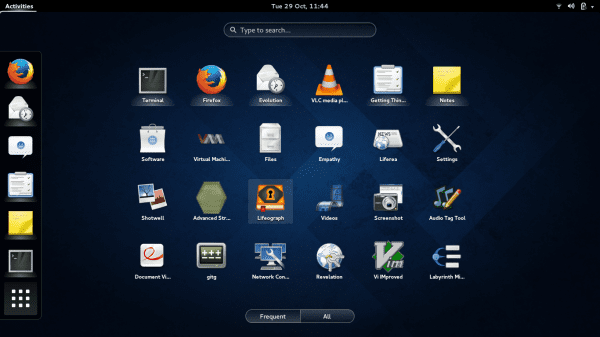
Hướng dẫn tuyệt vời .. Nhưng trời ơi, thật là một cách để làm mọi thứ sau khi cài đặt hahaha.
Haha! Vâng ... 🙂
Đăng Viking, tôi cài đặt base và sau đó là phần còn lại, vòm wave hoặc cài đặt debian qua mạng bian
bài xuất sắc
Sau khi đọc tất cả những điều này, điều duy nhất tôi có thể nói là: "Cảm ơn Chúa Linux Mint đã đi kèm với tất cả những điều này theo mặc định"
xD
Và rằng tôi đã không bắt đầu chi tiết cách cài đặt các trình điều khiển độc quyền. Tôi nghĩ rằng đó là sự phân phối trong đó phức tạp hơn ... xa.
Nó là những gì phải đồng ý hoặc không đồng ý với "Nguồn mở" và Fedora là như vậy. Nếu bạn muốn các chương trình không thuộc lĩnh vực đó, thì đó là thứ bạn chơi. Nhân tiện, plugin Java của Oracle cũng có trong Linux Mint? Có OpenJDK mà ngoại trừ trên các trang web cụ thể cũng hợp lệ. Nếu chúng tôi bắt đầu gặp lỗi vì không mang theo nội dung chuẩn, chúng tôi sẽ phải cài đặt nhiều chương trình đã đóng hơn như Vydeo, Skype, Nero, Adobe Air, Opera, v.v.
Chúc mừng.
Như là ... Một điều khác, nói trong tiếng Tây Ban Nha, bạn không cần phải cài đặt bất cứ thứ gì, mà bạn cấu hình trong cài đặt hoặc không thành công khi hệ thống được cài đặt và linbreoffice-write, libreoffice-calc, libreoffice-draw và libreoffice- ấn tượng đi kèm với hệ thống.
Một trong những tính năng tuyệt vời của Fedora là nó chỉ sử dụng phần mềm miễn phí, vì vậy trình điều khiển độc quyền tùy thuộc vào sở thích cá nhân của mọi người, tôi sử dụng trình điều khiển bảng cho cấu hình đồ họa của mình và nó hoạt động rất tốt đối với tôi.
Tôi không biết tại sao tâm trí tôi lại nghĩ đến cái tên xD đến mức tan nát cõi lòng haha
Tôi cũng vậy xDD
Theo gợi ý, khi bạn đặt nhiều lệnh, hãy đặt chúng bằng «;» Vì thế:
điều này:
yum cài đặt rượu
yum -y cài đặt cabextract
Vì thế:
yum cài vang; yum -y cài đặt cabextract
Nó diễn giải rằng mọi thứ nằm trong cùng một tệp (tôi nghĩ bạn đã biết, tôi sẽ nói điều đó trong trường hợp ai đó không đọc nó)
Mọi người, đừng chỉ trích tôi, Fedora. Cũng có những cách dễ dàng để thực hiện tất cả tập lệnh này ?, nhưng về cơ bản:
[code] su -c «curl http://satya164.github.io/fedy/fedy-installer -o fedy-installer && chmod + x fedy-installer && ./fedy-installer de [/ code]
Thật là một thất bại lớn hơn, tôi không biết tại sao tôi lại nghĩ đó là WordPress.
Bạn có thể nói rằng họ chưa thử Slackware. Tôi đã sử dụng nó một thời gian và thích nó, nhưng có một thời gian để chuẩn bị nó.
Vừa mới bỏ lỡ…
amd graphics = chuyển sang nvidia hoặc sử dụng đồ họa tích hợp intel: cười
Haha ... không dễ để cài đặt các trình điều khiển độc quyền trong Fedora ... không dễ.
Việc bổ sung phần kho lưu trữ adobe bị thiếu để có thể cài đặt thành công plugin flash.
Đối với mọi thứ khác, nó rất tuyệt và khá đơn giản, đi đến điểm mà tôi muốn tìm.
Chúc mừng.
Tôi vừa mới cài đặt lại và hướng dẫn này hoàn hảo cho tôi, cảm ơn Pablo !!
Ngược lại, cảm ơn bạn đã ghé qua và bình luận!
Ôm! Paul.
Mong rằng card màn hình chạy tốt để có thể chơi dota 2 trên steam XD
Giúp tôi với cái này vì tôi biết kiểu thẻ nvidia của tôi, tôi nhận được đây là cái gì và nếu nó tương thích, xin vui lòng 😀
[root @ localhost zznearslzz] # rpm -qa * \ nvidia \ * * \ kernel \ * | sort; uname -r; lsmod | grep -e nvidia -e nouveau; cat /etc/X11/xorg.conf lspci | grep VGA
abrt-addon-kerneloops-2.2.1-1.fc20.x86_64
kernel-3.11.10-301.fc20.x86_64
kernel-3.14.3-200.fc20.x86_64
kernel-modules-extra-3.11.10-301.fc20.x86_64
kernel-modules-extra-3.14.3-200.fc20.x86_64
libreport-plugin-kerneloops-2.2.2-2.fc20.x86_64
3.11.10-301.fc20.x86_64
nouveau 943445 1
mxm_wmi 12865 1 nouveau
ttm 79865 1 nouveau
i2c_algo_bit 13257 2 i915, nouveau
drm_kms_helper 50239 2 i915, nouveau
drm 278576 7 ttm, i915, drm_kms_helper, nouveau
i2c_core 34242 7 drm, i915, i2c_i801, drm_kms_helper, i2c_algo_bit, nouveau, videodev
wmi 18697 3 dell_wmi, mxm_wmi, nouveau
video 19104 2 i915, nouveau
cat: /etc/X11/xorg.conf: Tệp hoặc thư mục không tồn tại
cat: lspci: Tệp hoặc thư mục không tồn tại
Thẻ video của tôi là cái này:
NVIDIA Corporation GF108M [GeForce GT 540M] (phiên bản a1)
và nếu nó nằm trong danh sách hỗ trợ bây giờ thì tôi sẽ chạy lệnh nào trong số những lệnh này
1.-GeForceFX
yum cài đặt akmod-nvidia-173xx xorg-x11-drv-nvidia-173xx-libs
2.-GeForce 6/7
yum -y cài đặt akmod-nvidia-304xx xorg-x11-drv-nvidia-304xx-libs
3.- GeForce 8/9/200/300/400/500/600/700
yum -y cài đặt akmod-nvidia xorg-x11-drv-nvidia-libs
Đối tác thông tin được đánh giá cao!
Tôi không thể cài đặt máy tính để bàn nhẹ hơn ... có ai biết tôi đang thiếu gì không?
Đây chắc chắn chỉ là phần nổi của tảng băng chìm về điều khiến tôi thất vọng nhất trong phần lớn các hệ thống Linux: rằng loại bài báo này là cần thiết.
Cải thiện yum? Tại sao Fedora không phải làm việc đó? Trong việc cung cấp một hệ thống mang lại hiệu suất tối đa? Điều đó không cần thiết và nó phải là MỘT PHẦN CỦA HỆ THỐNG. Tôi hoàn toàn đồng ý rằng một hệ thống sẽ không bao giờ hoàn hảo, nhưng; như ví dụ được trích dẫn: chỉ cần thêm một vài dòng mã để yum cải thiện. Tại sao không thêm nó làm cơ sở? !!
Thứ nhất Nếu bạn cài đặt một fedora cd trực tiếp đi kèm với những điều cơ bản.
2º Nếu nó không bao gồm các gói, đó là do vấn đề cấp phép hoặc vì nó không phù hợp với triết lý của bản phân phối
Thứ 3 Nếu bạn không phải là nhà phát triển, hãy sử dụng Windows, vì nhận xét của bạn khiến tôi hiểu
Cách để có người dùng noob, wintendo thuần túy trong blog này, nếu bạn không muốn làm gì, hãy tiếp tục wintendo 888888888, linux dành cho những người nghĩ không dành cho người dùng noob có mọi thứ, mặc dù mọi thứ đều hoạt động sai, nhưng nó hoạt động HAHAHA
, thông tin được đánh giá cao mặc dù nó luôn giống nhau, fedora là tôi chán rồi, nó không cho bạn biên dịch gì cả XD, chúng tôi sẽ phải quét tệp linux =)
Đóng góp xuất sắc !!!
Cảm ơn bạn.
Thông tin rất tốt cho những người trong chúng ta, những người đang bắt đầu với linux
xin lỗi, tôi đã cài đặt fedora và bây giờ tôi muốn cập nhật nó và cài đặt một số chương trình, tôi đã cố gắng thực hiện nhưng gặp lỗi này:
[root @ localhost ~] # yum -y cập nhật
Các plugin đã tải: langpacks, refresh-packagekit
Lỗi: Không thể truy xuất metalink cho kho lưu trữ: fedora / 20 / x86_64. Vui lòng xác minh đường dẫn của nó và thử lại